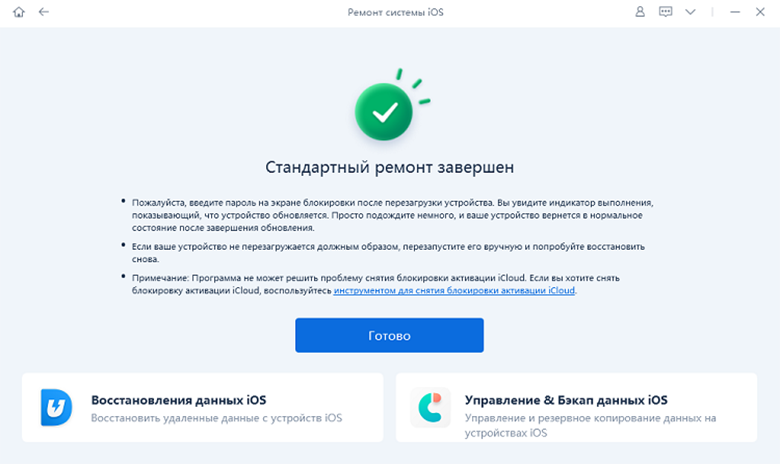Видеогид о том, как перевести iPhone в режим DFU (на все iPhone)
Что такое режим DFU? DFU означает обновление прошивки устройства. В режиме DFU вы можете обновить / понизить версию iOS вашего iPhone. В режиме DFU iBoot пропускается, чтобы вы могли перейти на более раннюю версию существующей прошивки. Прочтите следующее, чтобы узнать, как установить iPhone в режиме DFU и разница между режимом восстановления и режимом DFU.

Пошаговое руководство: как перевести iPhone в режим DFU
Убедитесь, что вы обновили iTunes до последней версии. Сразу после этого выйдите из iTunes. Чтобы перевести iPhone в режим DFU, выполните следующие действия.
Как перевести iPhone 8 в режим DFU (iPhone 8 или новее)
- Подключите iPhone X или iPhone 8 к Mac или ПК и откройте iTunes.
- Нажмите и удерживайте кнопку "Питание" в течение 3 секунд. Нажмите и удерживайте кнопку "Уменьшение громкости", удерживая кнопку "Питание".
- Отпустите кнопку включения / выключения, но удерживайте кнопку уменьшения громкости в течение примерно 5. Если экран остается черным, ваш iPhone теперь должен находиться в режиме DFU.
Как перевести iPhone 7 в режим DFU (iPhone 7 и 7 Plus)
- Подключите iPhone к компьютеру и откройте iTunes.
- Удерживайте кнопку питания и уменьшения громкости в течение нескольких секунд. Отпустите кнопку «питания», но продолжайте удерживать кнопку «уменьшения громкости».
- Если экран остается черным, ваш iPhone 7 должен находиться в режиме DFU.
Как перевести iPhone 6 в режим DFU (iPhone 6s или более ранней версии)
- Подключите iPhone к компьютеру и откройте iTunes.
- Теперь нажмите и удерживайте клавиши «Домой» и «Питание» около 10 секунд. Отпустите клавишу «Питание» и продолжайте удерживать клавишу «Домой».
- Отпустите кнопку «Домой» или кнопку уменьшения громкости. Если вы успешно вошли в режим DFU, дисплей вашего iPhone станет полностью черным.
Связанное чтение: В чем разница между режимом восстановления и режимом DFU
Как быстро выйти из режима DFU с Tenorshare Reiboot
Что делать, если вы застряли в режиме DFU, а ваш iPhone не отвечает? Используйте отличный инструмент, например Tenorshare ReiBoot , вы можете легко исправить зависание iPhone в режиме DFU без потери данных.
Давайте рассмотрим подробное руководство по Tenorshare ReiBoot, чтобы исправить проблему зависания iPhone в режиме DFU.
Загрузите ReiBoot на свой Mac или компьютер с Windows и запустите его. Подключите iPhone, и он обнаружит, что ваш iPhone находится в режиме DFU. Просто вернитесь на домашнюю страницу, чтобы начать восстановление.

Теперь нажмите кнопку «Пуск» на главном экране.

Затем нажмите «Стандартное восстановление», чтобы продолжить.После нажатия вам будет предложено загрузить пакет прошивки, просто следуйте инструкциям, чтобы сделать это.

После загрузки прошивки нажмите «Начать стандартное восстановление». Подождите несколько секунд, ваш iPhone успешно выйдет из режима DFU.

Заключение
Прочитав эту статью, мы полагаем, что вы узнали, что такое режим DFU для iPhone, а также шаги по переводу iPhone в режим DFU, независимо от того, в каком режиме находится iPhone x или iPhone 5s в режиме dfu. В конце статьи мы также поделитесь с вами быстрым методом, который поможет вам выйти из режима DFU с помощью Tenorshare ReiBoot .
- Исправить iPhone не восстанавливается в режиме восстановления;
- Исправить мой iPhone застрял на логотипе Apple,Экран iPhone стал черным, Застрявшая понижение версии iOS, Обновление iPhone застряло и т.д.
- Поддержка всех моделей iPhone и последней версии iOS 16 и более ранних версий
Выскажите своё мнение
Оставить комментарий
Оставьте свой отзыв о статьях Tenorshare

ReiBoot для iOS
№1 Бесплатное ПО для восстановления и ремонта системы iOS
Быстрое и простое восстановление